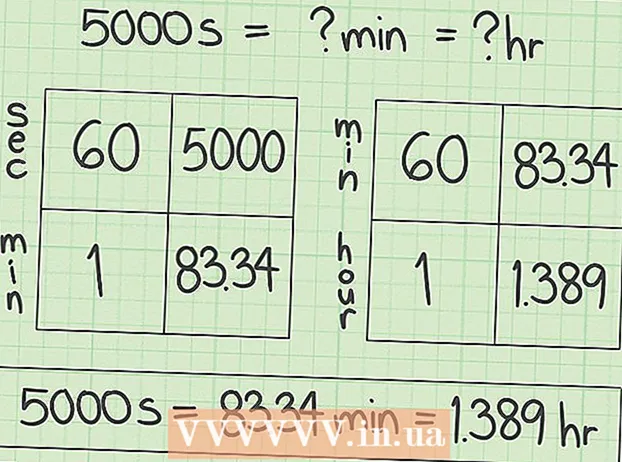लेखक:
Tamara Smith
निर्माण की तारीख:
19 जनवरी 2021
डेट अपडेट करें:
2 जुलाई 2024

विषय
- कदम बढ़ाने के लिए
- भाग 1 का 2: कमांड प्रॉम्प्ट खोलना
- भाग 2 का 2: उपयोगकर्ताओं को जोड़ना और निकालना
- टिप्स
- चेतावनी
विंडोज (या ओएस एक्स में टर्मिनल) में कमांड प्रॉम्प्ट का उपयोग करके, आप सिस्टम कमांड दर्ज कर सकते हैं। जबकि अधिकांश उपयोगकर्ता कमांड जो आप कमांड प्रॉम्प्ट में दर्ज करते हैं, एक एक्शन के रूप में प्रदर्शन करना आसान है (जैसे एक फ़ोल्डर खोलना), आप अपने डेस्कटॉप से उपयोगकर्ता खातों को जल्दी से बनाने (या हटाने) के लिए कमांड प्रॉम्प्ट का उपयोग कर सकते हैं।!
कदम बढ़ाने के लिए
भाग 1 का 2: कमांड प्रॉम्प्ट खोलना
 अपने पीसी का स्टार्ट मेन्यू खोलें। स्क्रीन के नीचे बाईं ओर प्रारंभ बटन पर क्लिक करके ऐसा करें। कृपया ध्यान दें, उपयोगकर्ताओं को हटाने के लिए, आपको एक व्यवस्थापक के रूप में लॉग इन करना होगा।
अपने पीसी का स्टार्ट मेन्यू खोलें। स्क्रीन के नीचे बाईं ओर प्रारंभ बटन पर क्लिक करके ऐसा करें। कृपया ध्यान दें, उपयोगकर्ताओं को हटाने के लिए, आपको एक व्यवस्थापक के रूप में लॉग इन करना होगा। - आप पर भी क्लिक कर सकते हैं ⊞ जीतबटन यह करने के लिए।
 स्टार्ट मेनू के सर्च बार में "कमांड प्रॉम्प्ट" टाइप करें। कमांड प्रॉम्प्ट का लिंक खोज परिणामों में सबसे ऊपर दिखाई देना चाहिए।
स्टार्ट मेनू के सर्च बार में "कमांड प्रॉम्प्ट" टाइप करें। कमांड प्रॉम्प्ट का लिंक खोज परिणामों में सबसे ऊपर दिखाई देना चाहिए। - आप टेस्ट भी ले सकते हैं ⊞ जीत दबा कर रखो एक्स विकल्प के रूप में कमांड प्रॉम्प्ट के साथ एक शॉर्टकट मेनू खोलने के लिए।
 कमांड प्रॉम्प्ट आइकन पर राइट-क्लिक करें। एक ड्रॉप-डाउन मेनू दिखाई देगा।
कमांड प्रॉम्प्ट आइकन पर राइट-क्लिक करें। एक ड्रॉप-डाउन मेनू दिखाई देगा।  ड्रॉप-डाउन मेनू में "व्यवस्थापक के रूप में चलाएँ" पर क्लिक करें। आप एक अतिथि खाते से प्रशासक मोड में कमांड प्रॉम्प्ट तक नहीं पहुंच सकते।
ड्रॉप-डाउन मेनू में "व्यवस्थापक के रूप में चलाएँ" पर क्लिक करें। आप एक अतिथि खाते से प्रशासक मोड में कमांड प्रॉम्प्ट तक नहीं पहुंच सकते। - यदि आप शॉर्टकट मेनू का उपयोग कर रहे हैं, तो "कमांड प्रॉम्प्ट (एडमिन)" विकल्प पर क्लिक करें। नियमित कमांड प्रॉम्प्ट विकल्प का उपयोग न करें।
 पॉप-अप विंडो में "हां" पर क्लिक करें। आप एक प्रशासक के रूप में कमांड प्रॉम्प्ट खोलने के लिए इसका उपयोग कर सकते हैं।
पॉप-अप विंडो में "हां" पर क्लिक करें। आप एक प्रशासक के रूप में कमांड प्रॉम्प्ट खोलने के लिए इसका उपयोग कर सकते हैं।
भाग 2 का 2: उपयोगकर्ताओं को जोड़ना और निकालना
 कमांड विंडो पर क्लिक करें। इस तरह से आप सुनिश्चित करें कि कर्सर कमांड लाइन पर है।
कमांड विंडो पर क्लिक करें। इस तरह से आप सुनिश्चित करें कि कर्सर कमांड लाइन पर है।  एक उपयोगकर्ता खाता जोड़ें। प्रकार शुद्ध उपयोगकर्ता (उपयोगकर्ता नाम) (पासवर्ड) / जोड़ें और दबाएँ ↵ दर्ज करें जब आप कर लें। यह आपके खाते में एक नया उपयोगकर्ता जोड़ देगा!
एक उपयोगकर्ता खाता जोड़ें। प्रकार शुद्ध उपयोगकर्ता (उपयोगकर्ता नाम) (पासवर्ड) / जोड़ें और दबाएँ ↵ दर्ज करें जब आप कर लें। यह आपके खाते में एक नया उपयोगकर्ता जोड़ देगा! - कोष्ठक में जानकारी को वास्तविक उपयोगकर्ता नाम और पासवर्ड (कोष्ठक के बिना) से बदलें।
 उपयोगकर्ता खाता हटाएं। प्रकार शुद्ध उपयोगकर्ता (उपयोगकर्ता नाम) / हटाएं और दबाएँ ↵ दर्ज करें जब आप कर लें। चयनित उपयोगकर्ता खाता अब चला जाना चाहिए!
उपयोगकर्ता खाता हटाएं। प्रकार शुद्ध उपयोगकर्ता (उपयोगकर्ता नाम) / हटाएं और दबाएँ ↵ दर्ज करें जब आप कर लें। चयनित उपयोगकर्ता खाता अब चला जाना चाहिए! - आपको किसी खाते को सफलतापूर्वक जोड़ने या निकालने के बाद "कमांड सफलतापूर्वक पूरा हुआ" कहते हुए टेक्स्ट की एक पंक्ति दिखाई देगी।
 कमांड प्रॉम्प्ट को बंद करें। अब आप जानते हैं कि कमांड प्रॉम्प्ट के साथ उपयोगकर्ताओं को कैसे जोड़ना और निकालना है!
कमांड प्रॉम्प्ट को बंद करें। अब आप जानते हैं कि कमांड प्रॉम्प्ट के साथ उपयोगकर्ताओं को कैसे जोड़ना और निकालना है!
टिप्स
- यदि आप कमांड प्रॉम्प्ट खोलते समय "व्यवस्थापक के रूप में चलाएँ" का चयन नहीं करते हैं, तो आप उपयोगकर्ता खातों को जोड़ने या हटाने में सक्षम नहीं होंगे।
चेतावनी
- उपयोगकर्ता खाता हटाते समय सावधान रहें; एक बार इसे हटा दिए जाने के बाद, इसे पुनर्प्राप्त नहीं किया जा सकता है।